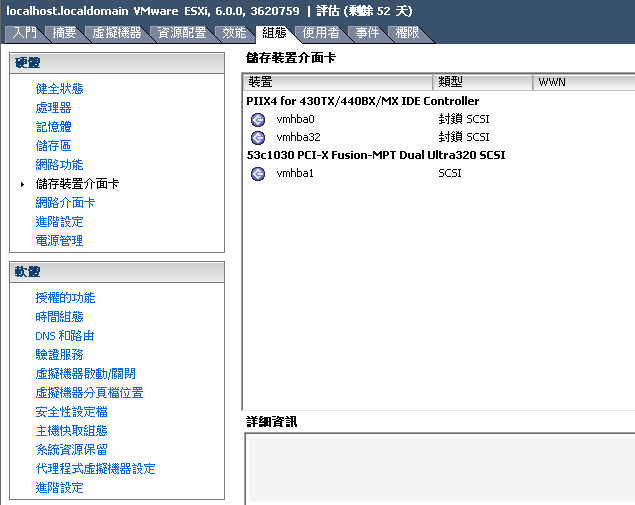如何透過Windows建立NFS和ISCSI伺服器供Vsphere使用

我們在新增角色及功能精靈中安裝Server for NFS和ISCSI目標伺服器。 重新開機之後,我們把要分享的NFS資料夾按右鍵,NFS共用,管理NFS共用,打勾共用此資料夾,在權限裡面要注意的是把權限改成讀寫,預設是唯讀。 我們回到Esxi,把NFS掛起來。 接下來我們再到Esxi的ISCSI去把動態探索選起來,原因後面會說。 回到Windows在伺服器管理員裡,點ISCSI,啟動新增ISCSI虛擬磁碟精靈。 我們把ISCSI的資料放在E槽。 這裡的名稱主要跟檔案有關。 固定或是動態可以自己選擇,固定就是一次產生一個大檔案,動態是慢慢變大。 這裡新增ISCSI名稱主要是跟IQN有關。 由於我們剛剛已經把兩台Esxi先連線過來,所以才能在上面看到,如果沒有做的話,要手動敲所有要連線的IQN。 這裡不使用驗證,到此就結束。 最後我們回到Esxi在Resacn all,就可以看到新的LUN出來了。 記得要格式化才能使用,最後我們會得到兩個LUN,MSNFS和MSISCSI。